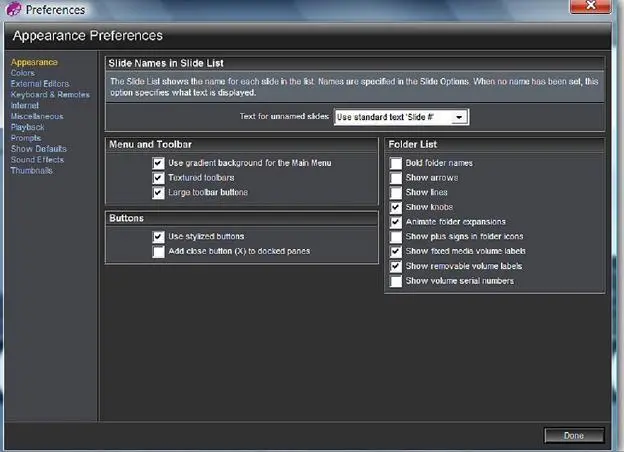1. Щелкните по Edit(Правка) в панели меню.

2. Щелкните по Preferences(Параметры программы) внизу появляющегося меню.
Корректировка вида ProShow и производимое им впечатление
Давайте начнем с параметров, которые изменяют вид ProShow и впечатление при его использовании.
В окне Preferences(Параметры программы), с левой стороны, находится список различных категорий параметров. На вид ProShow и впечатления от него влияют параметры следующих категорий:
• Appearance(Внешний вид): Здесь можно откорректировать внешний вид ProShow. Есть параметры для изменения вида списка папок, а также того, как будет показан текст на новых слайдах и как будет выглядеть главное рабочее пространство.
• Colors(Цвета): эта категория, по существу, дает возможность поменять "оболочку" ProShow. Есть ли возможность изменить цвета и общий вид каждого элемента программы? Вам не нравится вид черного Producer'а на сером фоне? Измените цвета на традиционную светлую гамму Gold.
• Playback(Воспроизведение): эта категория влияет, главным образом, на впечатление от ProShow. Вы можете установить, как ProShow воспроизводит презентации на компьютере, какой монитор используется для полноэкранного воспроизведения, каким будет цветовой профиль окна предварительного просмотра.
• Sound Effects(Звуковые эффекты): В этой категории Вы можете разрешить звуковые эффекты, которые проигрываются, когда
Вы делаете определенные действия в ProShow. К этим эффектам относятся, например, звуки, которые проигрываются, когда открываются и закрываются окна диалога или когда завершается действие.
• Thumbnails(Миниатюры): Эта категория изменяет вид миниатюр в списке файлов. Вы можете откорректировать их размер, информацию, используемую в каждой миниатюре, а также вид выбранных миниатюр.
Мы рассмотрим параметры, которые Вы можете корректировать в каждой категории, а также то, для чего они могут быть использованы.
Изменение внешнего вида ProShow
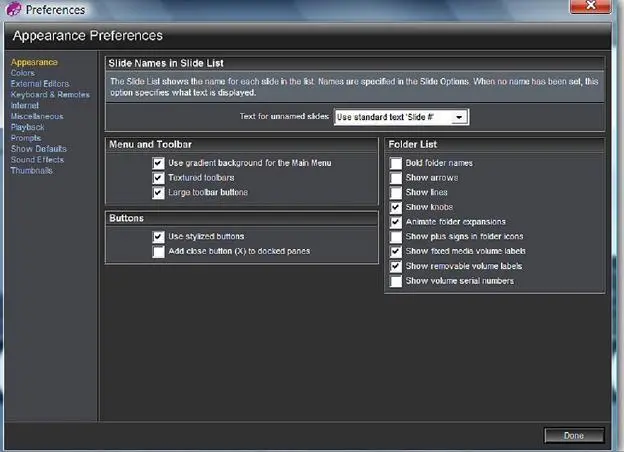
Большая часть параметров, которые можно изменить в категории Appearance(Внешний вид), меняет вид главного рабочего пространства. Вы можете изменить вид кнопок на панели инструментов и других подобных элементов.
Наиболее замечательной опцией здесь является возможность менять текст в неименованных слайдах в миниатюрах списка слайдов. "Неименованный" слайд — это слайд, который Вы создали, но никак не назвали в разделе Name and Notes(Название слайда и заметки к слайду) таблицы
Slide Options(Параметры слайда). По умолчанию, ProShow использует значение по умолчанию 'Slide #'. Это означает, что если слайд первый в презентации, он появится в списке слайдов как 'Slide 1'. [71] Название слайда, которое вводится в таблице Slide Options (Параметры слайда), может содержать символы кириллицы и может не содержать номера слайда. При организации перехода в конце слайда в качестве адресата следует указывать или название такого слайда, в том числе и на кириллице, или его порядковый номер в списке слайдов (даже если надпись в миниатюре не содержит номера слайда). (Примеч. пер.)
Предыдущие версии ProShow использовали другую схему обозначения неименованных слайдов. Эти слайды принимали название самого верхнего слоя слайда. Если этот слой назывался 'DSC95272', потому что нечто подобное присваивают изображениям цифровые фотокамеры, такое же название было бы у слайда. Вы можете установить этот способ именования слайдов, изменив значение в списке на Use name of top layer(Использовать название верхнего слоя).
Наконец, Вы можете никак не называть слайд; для этого в списке следует выбрать вариант No text(Не использовать текст), который вообще не покажет названий слайдов.
Опции панели Menu and Toolbar(Меню и панель инструментов), а также панели Buttons(Кнопки) используются для изменения вида меню и панели инструментов в главном рабочем пространстве. Изменение этих параметров может удалить атрибуты графического стиля кнопок, таких, как фон градиента, текстуры и большие кнопки. Чтобы сделать это, достаточно снять соответствующие флажки. По умолчанию все атрибуты разрешены.
Последняя панель Folder List(Список папок) используется, чтобы управлять видом списка папок. Эти параметры устанавливают, как выглядит список папок и какую информацию он содержит. Параметры списка папок, установленные по умолчанию, делают его похожим на браузер просмотра файлов в Windows Explorer.
Читать дальше